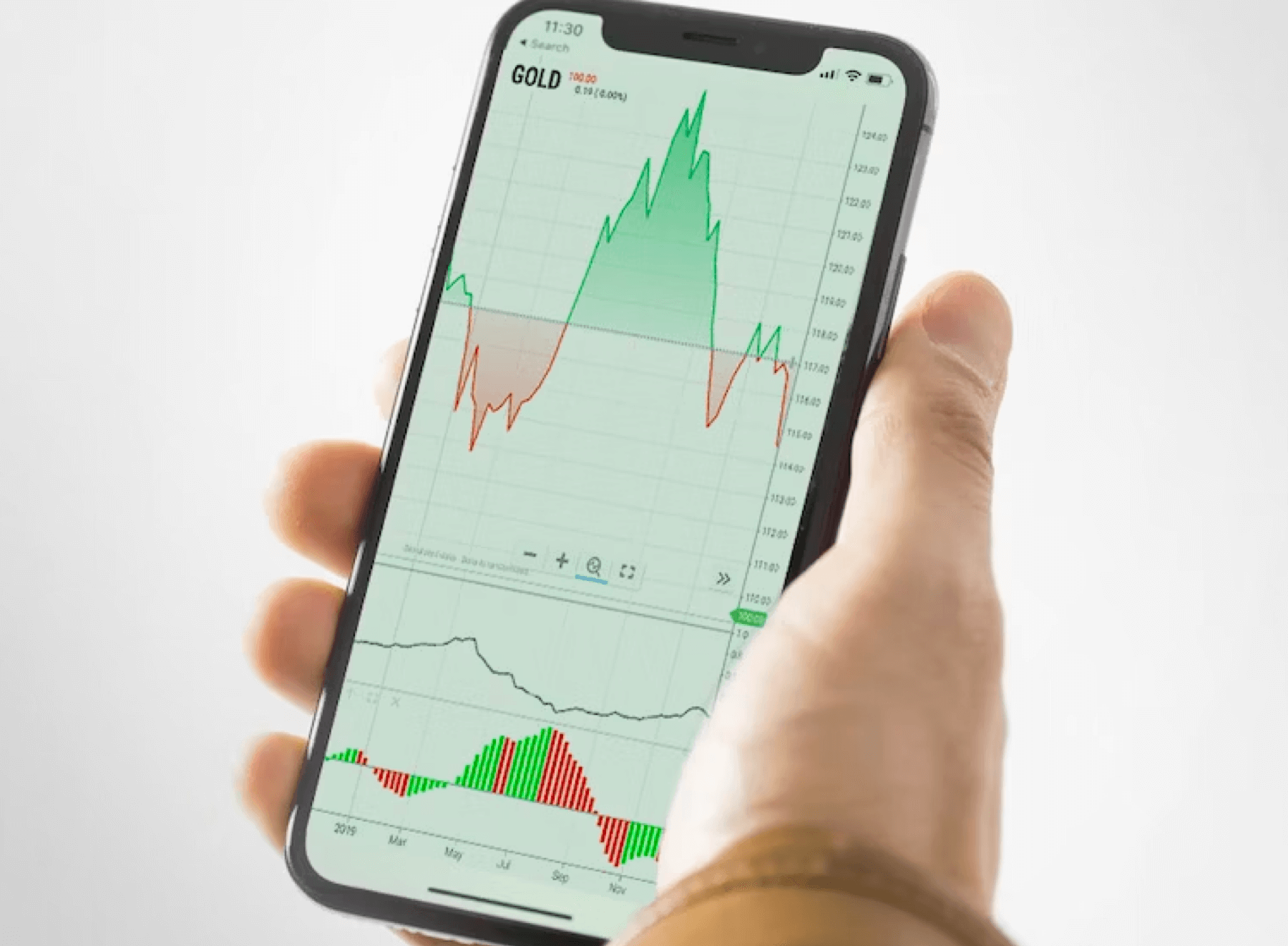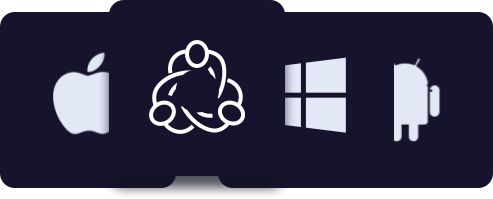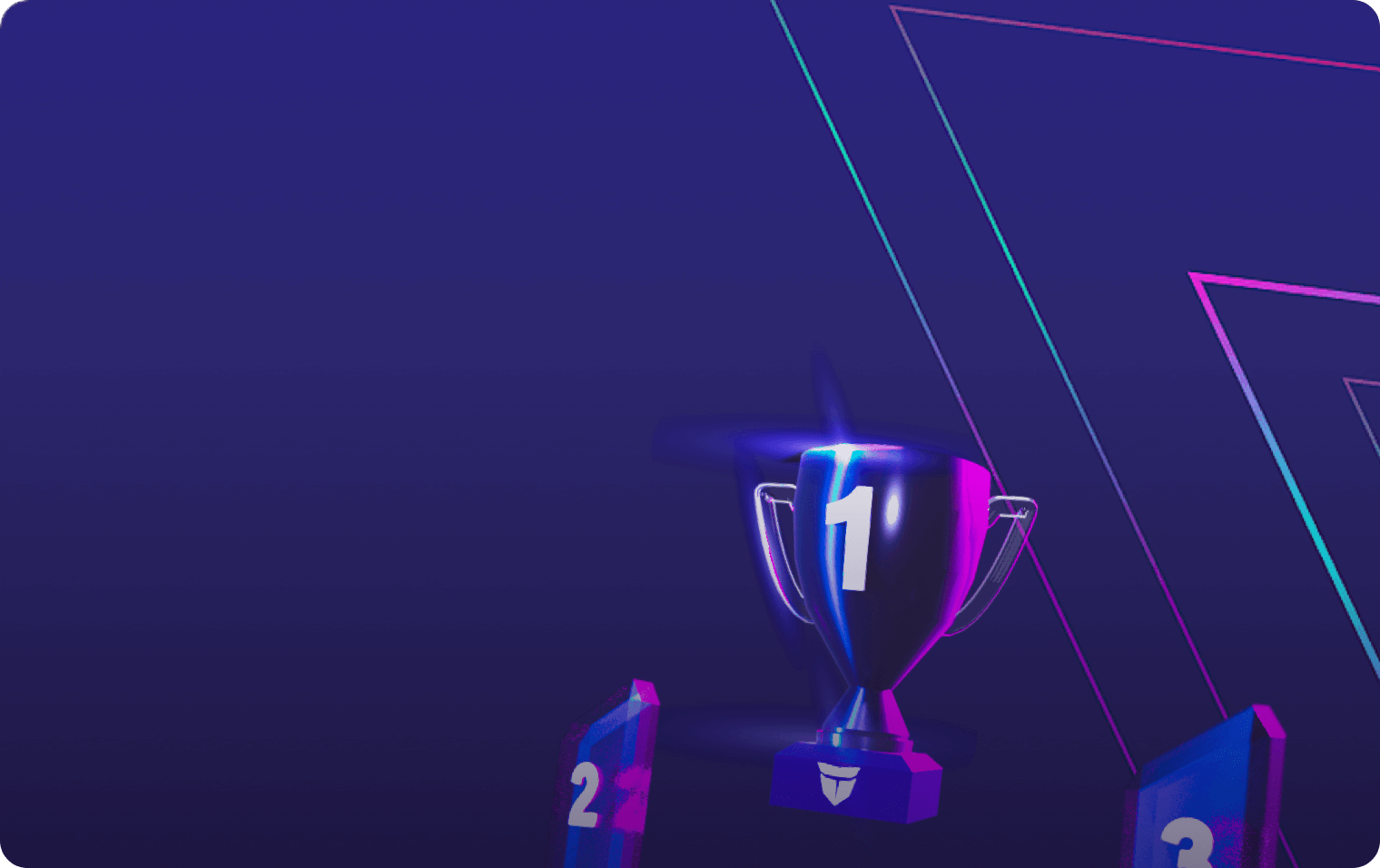Los traders prefieren la tecnología de vanguardia de MetaTrader 4 (MT4) y MetaTrader 5 (MT5).
MT5 es la sucesora de MT4, con herramientas técnicas de análisis más avanzadas y clases de activos compatibles. MT4, por otro lado, todavía es muy adecuada para muchos traders de Forex debido a su simplicidad, su posición consolidada en el mercado y popularidad con los expert advisors.
Los traders más avanzados pueden beneficiarse de MQL 5, el nuevo lenguaje de programación de MT5. Este hace que la personalización, creación de EA y el trading con robots sea más fácil.